때때로 우리를 넘어지게 하는 것은 단순한 것들입니다. 요전에 제 친구가 YouTube에서 저에게 동영상을 보여주고 싶어했습니다. 그러나 그녀는 비디오를 가로 모드로 재생할 수 없었습니다. 그녀는 매우 좌절했습니다!
나는 그녀에게 iPhone 화면 회전을 잠금 해제하여 와이드스크린으로 비디오를 재생하는 방법을 빠르게 보여주었습니다. 쉬운 수리였습니다. 하지만 우리가 쉽게 생각하는 것들이 가장 어려운(그리고 좌절스러운) 것을 증명하는 경우가 많다는 것을 상기시켜 주었습니다.
따라서 귀하 또는 귀하의 좋은 친구 중 한 명에게도 이 문제가 있는 경우를 대비하여 iPhone, iPad 또는 다른 iDevice 화면을 회전시키는 간단한 수정 사항을 공유하고 싶습니다.
그래서 그것에 도달하자!
내용물
-
iPod Touch, iPad 또는 iPhone 화면 회전 잠금 해제
- 확대/축소 디스플레이 설정 변경(iOS 11 이상)
- 확대/축소 표시 설정 변경(이전 iOS 버전)
- iTunes를 사용하여 Zoom을 끌 수도 있습니다.
- 방향 잠금 설정 확인
-
사이드 스위치를 통해 iPad 화면 회전 잠금 해제
- iPad의 측면 스위치 설정을 확인하는 방법
- iPad 방향 잠금
-
iPhone 화면 회전을 잠금 해제하려고 할 때 아무 것도 작동하지 않을 때
- 다시 시작하는 방법
- 강제로 다시 시작하는 방법
- 같은 오래된 노래, iOS 또는 iPadOS 업데이트
-
Apple 지원 방문 시기
- 관련 게시물:
iPod Touch, iPad 또는 iPhone 화면 회전 잠금 해제
먼저 일부 앱은 회전하지 않습니다. 일부 앱은 세로 모드만 사용하고 다른 앱은 가로 모드만 사용합니다. 일부 앱은 콘텐츠에 따라 전환되기도 합니다.
iPhone 6 이상 모델의 경우 표준 디스플레이 모드로 설정되어 있는지 확인하세요. 확대 보기를 ON으로 설정하면 홈 화면이 다음으로 회전하지 않습니다. 가로 모드.
확대/축소 디스플레이 설정 변경(iOS 11 이상)
- 설정 > 손쉬운 사용 또는 설정 > 일반 > 손쉬운 사용
- 확대/축소를 탭합니다.
- 확대/축소 끄기
확대/축소 표시 설정 변경(이전 iOS 버전)
- 설정 > 디스플레이 및 밝기 > 보기
- 탭 표준
- 탭 설정
iTunes를 사용하여 Zoom을 끌 수도 있습니다.
- iPhone, iPad 또는 iPod Touch를 컴퓨터에 연결하고 iTunes를 엽니다.
- 장치 선택 요약
- 옵션 섹션을 찾아 접근성 구성 버튼을 선택합니다.
- 보기에서 둘 다 선택하여 확대/축소를 끄십시오.
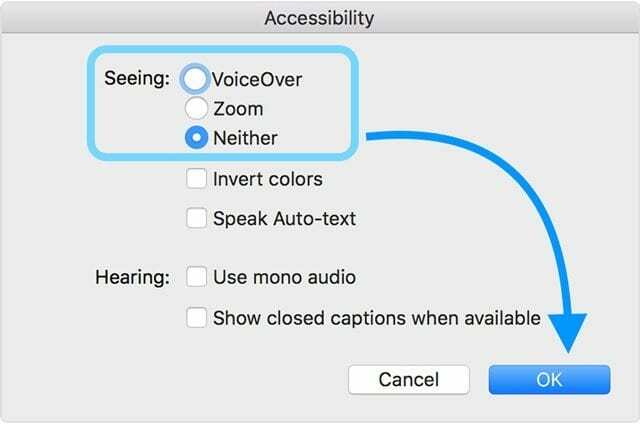
- 확인을 탭합니다.
방향 잠금 설정 확인
그럼 내 친구처럼 방향 잠금이 설정되어 있는지 살펴보겠습니다. 방향 잠금은 iPhone을 옆으로 돌릴 때 iPhone 디스플레이가 자동으로 방향을 변경(또는 회전)하는 것을 방지합니다.
때로는 그것이 좋은 일이고, 때로는 우리를 방해할 때가 있습니다...
- 홈 화면으로 이동
- iPhone 상단의 배터리 모니터 옆을 보십시오.
- 원형 화살표 안에 자물쇠 아이콘이 보이면 방향 잠금이 켜져 있는 것입니다.
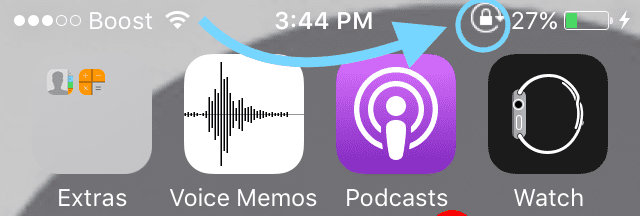
- 방향 잠금을 해제하려면.
- 화면 하단 또는 디스플레이 상단(모델 및 iOS 버전에 따라 다름)에서 위로 스와이프하여 제어 센터를 엽니다.
- 자물쇠 아이콘을 탭하면 회색으로 표시됩니다.
- "세로 방향 잠금: 꺼짐" 메시지도 표시되어야 합니다.

- "세로 방향 잠금: 꺼짐" 메시지도 표시되어야 합니다.
- iPhone 화면 상단의 잠금 아이콘이 사라져야 합니다.
iPhone 6/7/8 및 6s/7/8 Plus 소유자의 경우 Display Zoomed가 ON이고 화면이 가로 모드로 회전하지 않습니다.
사이드 스위치를 통해 iPad 화면 회전 잠금 해제
특정 iPad 모델에는 화면 회전 잠금 및 잠금 해제를 위한 측면 스위치가 있습니다. 사이드 스위치는 그냥 볼륨 버튼 위에 있고 켜기/끄기를 토글합니다.

사이드 스위치를 포함한 모델은 다음과 같습니다. 아이패드 에어, 아이패드 2, 아이패드(3세대), 아이패드(4세대), 아이패드 미니, 아이패드 미니 2, 아이패드 미니 3.
사이드 스위치 기능은 디스플레이 화면 방향을 잠그거나 특정 소리를 음소거하도록 설정 메뉴를 통해 설정합니다.
iPad의 측면 스위치 설정을 확인하는 방법
- 설정 > 일반을 탭합니다.
- 다음으로 측면 전환 사용에서 선택한 항목 확인: 회전 잠금 또는 음소거
iPad 방향 잠금
방향 잠금이 켜져 있으면 화살표 안에 자물쇠 아이콘이 표시됩니다. 화면 상단의 상태 표시줄
측면 스위치가 회전 잠금으로 설정된 경우
- 측면 스위치를 전환하여 방향 잠금 해제
측면 스위치가 음소거로 설정된 경우
- 방향 잠금을 해제하려면.
- 화면 하단에서 위로 스와이프하여 제어 센터를 엽니다.
- 잠금 아이콘을 탭하면 회색으로 표시됩니다.
- "세로 방향 잠금: 꺼짐" 메시지도 표시되어야 합니다.
- iPad 화면 상단의 잠금 아이콘이 사라져야 합니다.
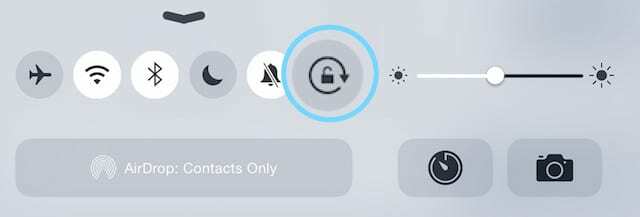
사용 중인 앱이 화면 회전을 허용하지 않기 때문에 iPad 디스플레이가 회전하지 않을 수 있음을 기억하십시오. 문제가 앱과 관련된 것인지 확인하려면 홈 화면으로 이동하여 디스플레이를 회전합니다.
그래도 안되면 꼭 확인하세요 상태 표시줄에서 방향 잠금이 켜져 있는지 확인합니다. 켜져 있으면 측면 스위치 또는 제어 센터를 통해 끕니다.
iPhone 화면 회전을 잠금 해제하려고 할 때 아무 것도 작동하지 않을 때
방향 잠금이 꺼져 있음을 확인한 후에도 여전히 디스플레이를 회전할 수 없는 경우 iPhone, iPad 또는 다른 iDevice를 다시 시작해야 합니다.
다시 시작하는 방법
- 홈 버튼이 없는 iPad 또는 iPhone: 슬라이더가 나타날 때까지 측면/상단/전원 버튼과 볼륨 버튼을 길게 누릅니다.
- 홈 버튼 및 iPod Touch가 있는 iPad 또는 iPhone: 슬라이더가 나타날 때까지 측면/상단/전원 버튼을 길게 누릅니다.
- 슬라이더를 끌어 장치를 끄고 장치가 꺼진 후 Apple 로고가 표시될 때까지 측면/상단/전원 버튼을 다시 길게 누릅니다.
- iOS 11 이상에서는 다음을 사용하여 다시 시작합니다. 설정 > 일반 > 시스템 종료

이 방법으로 다시 시작할 수 없으면 강제로 다시 시작해야 할 수 있습니다.
강제로 다시 시작하는 방법
- iPhone 6S 이하 및 홈 버튼이 있는 iPad 및 iPod Touches 6세대 이하에서는 Apple 로고가 표시될 때까지 홈과 전원을 동시에 누르십시오.
- iPhone 7 또는 iPod 7세대의 경우: Apple 로고가 나타날 때까지 측면 및 볼륨 작게 버튼을 모두 10초 이상 길게 누릅니다.
- 홈 버튼이 없는 iPad 및 iPhone 8 이상: 볼륨 크게 버튼을 눌렀다가 빠르게 놓습니다. 그런 다음 볼륨 작게 버튼을 눌렀다가 즉시 놓습니다. 마지막으로 Apple 로고가 보일 때까지 측면/상단 버튼을 길게 누릅니다.

강제로 다시 시작하는 것은 최후의 수단입니다. 정상적인 재시작을 몇 번 시도하십시오. 그래도 문제가 해결되지 않으면 강제 재시작을 수행하십시오.
같은 오래된 노래, iOS 또는 iPadOS 업데이트
Apple 및 Apple ToolBox와 같은 Apple 지원 사이트에서 이 말을 백만 번 이상 들었을 것입니다. 최신 버전의 iOS 또는 iPadOS를 실행하고 있는지 확인하십시오.
업데이트가 있는 경우 해당 업데이트를 설치하고 iCloud, iTunes 또는 Finder에 먼저 백업해야 합니다.
기기의 iOS를 업데이트하면 iPhone 화면 회전 문제를 해결할 수 있습니다.
Apple 지원 방문 시기
여전히 화면을 회전할 수 없고 화면 방향 잠금 해제 및 다시 시작을 포함하여 위의 모든 단계를 시도했다면 하드웨어 문제일 수 있습니다. 화면 방향은 가속도계라는 정교한 센서에 의해 제어됩니다.
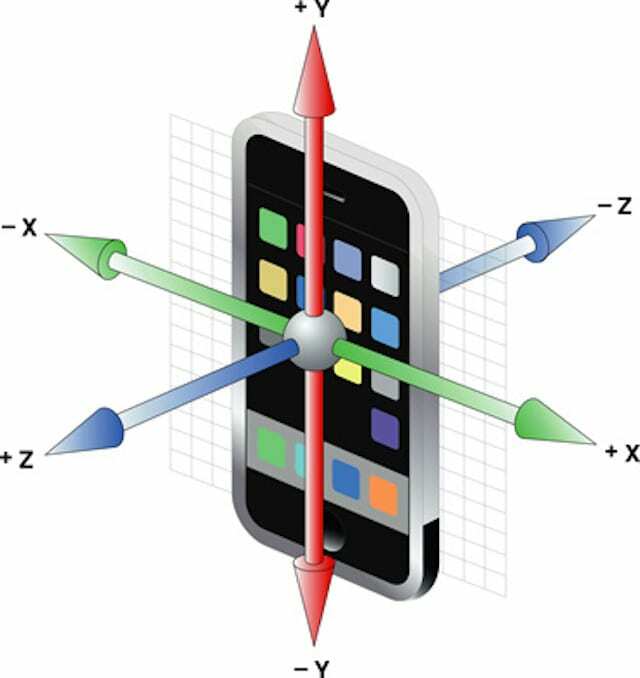
예, James Bond 영화나 Austin Powers에서 나오는 것처럼 들리지만 가속도계는 실제로 실제입니다. iDevice의 움직임을 추적합니다. 따라서 가속도계가 고장 나면 움직임을 추적할 수 없으므로 화면을 회전할 때를 인식하지 못합니다.
가속도계가 고장난 것으로 의심되는 경우 일정을 예약할 때입니다. 지역 Apple Genius와의 약속. 그래도 보증이 적용되기를 바랍니다.

대부분의 직업 생활 동안 Amanda Elizabeth(줄여서 Liz)는 모든 종류의 사람들에게 미디어를 도구로 사용하여 고유한 이야기를 전달하는 방법에 대해 교육했습니다. 그녀는 다른 사람들을 가르치고 방법 가이드를 만드는 것에 대해 한두 가지를 알고 있습니다!
그녀의 고객은 다음과 같습니다. Edutopia, Scribe 비디오 센터, Third Path Institute, 브래킷, 필라델피아 미술관, 그리고 빅픽처 얼라이언스.
Elizabeth는 템플 대학교에서 미디어 제작 석사 학위를 받았으며, 영화 및 미디어 예술 부서에서 겸임 교수로 학부생들을 가르쳤습니다.
